win7怎么设置两个显示器 win7电脑设置两个显示器的步骤
更新时间:2024-04-12 11:01:58作者:huige
在win7系统中,很多人为了提高工作效率,都会连接两个显示器来使用,但是有很多人在购买显示器之后,却不知道要怎么设置连接,那么win7怎么设置两个显示器呢?针对这个问题,本文这就给大家详细介绍一下win7电脑设置两个显示器的详细步骤供大家参考吧。
操作方法:
1、打开电脑上的控制面板进入设置界面。
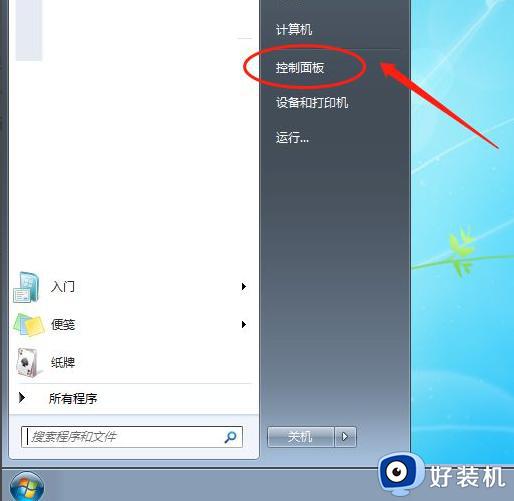
2、然后点击选择外观和个性化。
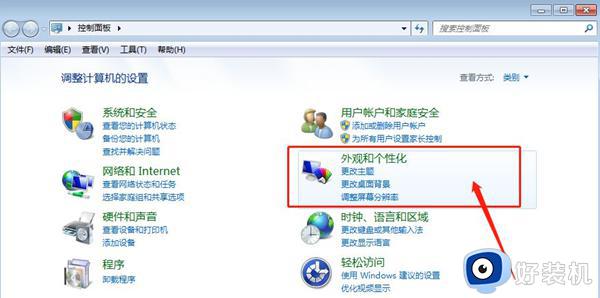
3、继续点击显示选项。
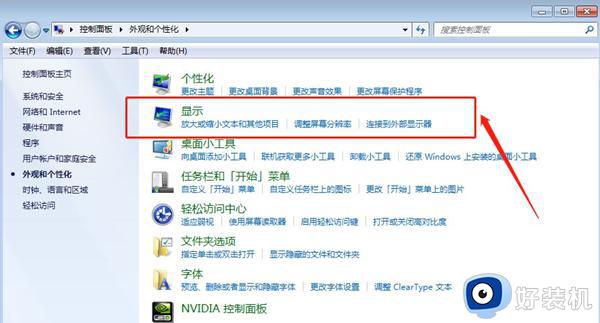
4、进入这里点击更改显示器设置。
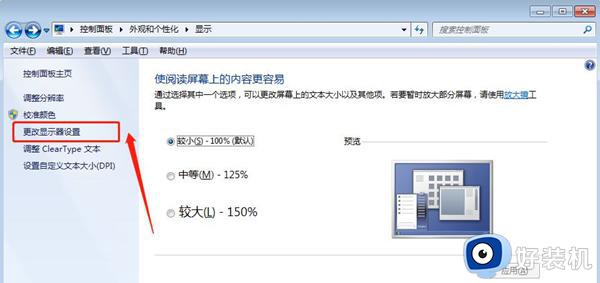
5、然后可以看到当前的两个显示器效果。
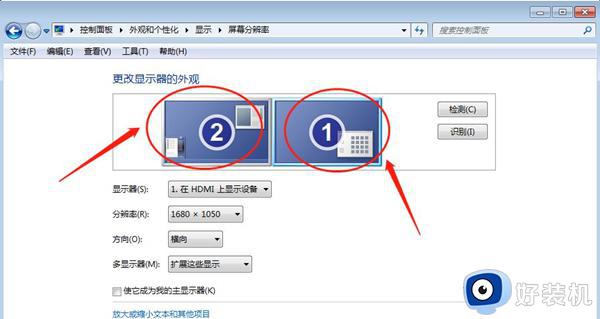
6、这里修改为扩展显示或者复制显示。
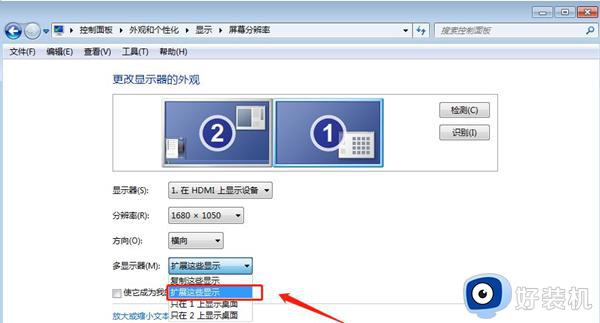
7、最后点击确定即可完成设置。
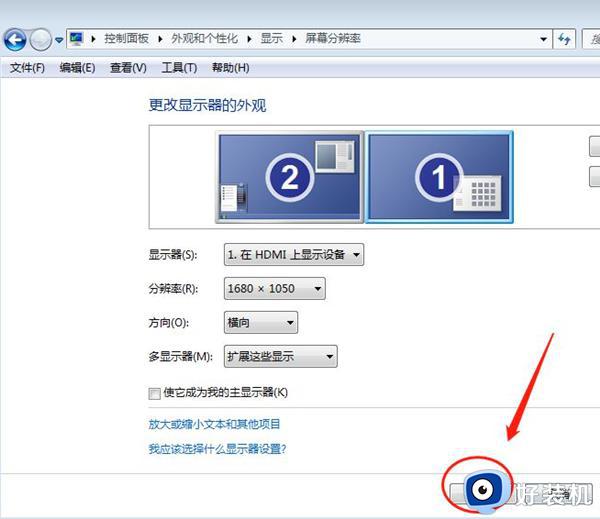
上述给大家介绍的就是win7设置两个显示器的详细方法,大家有需要的用户们可以参考上述方法步骤来进行操作,希望可以帮助到大家。
win7怎么设置两个显示器 win7电脑设置两个显示器的步骤相关教程
- win7电脑分屏两个显示器设置方法 台式机win7怎么设置分屏两个显示器
- win7分屏两个显示器设置教程 win7如何分屏显示两个显示器
- win7怎么分屏双显示器 win7怎么分屏2个显示器一起用
- win7同一主机两个显示屏显示不同桌面壁纸设置方法
- win7副屏有黑边怎么办 win7副屏两边有黑边如何处理
- win7双屏显示怎么设置 win7显示两个屏幕设置方法
- win7电脑分屏怎么设置两个显示屏幕 win7电脑如何分屏显示两个
- win7双显示器怎么设置主副屏 win7双屏显示设置主副屏的步骤
- win7显示器显示中间两侧黑边怎么解决 win7显示器两边有黑边解决方法
- win7电脑屏幕一分为4怎么设置 win7电脑屏幕分4个显示窗口设置方法
- win7访问win10共享文件没有权限怎么回事 win7访问不了win10的共享文件夹无权限如何处理
- win7发现不了局域网内打印机怎么办 win7搜索不到局域网打印机如何解决
- win7访问win10打印机出现禁用当前帐号如何处理
- win7发送到桌面不见了怎么回事 win7右键没有发送到桌面快捷方式如何解决
- win7电脑怎么用安全模式恢复出厂设置 win7安全模式下恢复出厂设置的方法
- win7电脑怎么用数据线连接手机网络 win7电脑数据线连接手机上网如何操作
win7教程推荐
- 1 win7每次重启都自动还原怎么办 win7电脑每次开机都自动还原解决方法
- 2 win7重置网络的步骤 win7怎么重置电脑网络
- 3 win7没有1920x1080分辨率怎么添加 win7屏幕分辨率没有1920x1080处理方法
- 4 win7无法验证此设备所需的驱动程序的数字签名处理方法
- 5 win7设置自动开机脚本教程 win7电脑怎么设置每天自动开机脚本
- 6 win7系统设置存储在哪里 win7系统怎么设置存储路径
- 7 win7系统迁移到固态硬盘后无法启动怎么解决
- 8 win7电脑共享打印机后不能打印怎么回事 win7打印机已共享但无法打印如何解决
- 9 win7系统摄像头无法捕捉画面怎么办 win7摄像头停止捕捉画面解决方法
- 10 win7电脑的打印机删除了还是在怎么回事 win7系统删除打印机后刷新又出现如何解决
